삽입 Microsoft Excel에서 탭 및 그것의 용도는 무엇입니까
_ 삽입 탭이란 무엇이며 그 용도는 무엇입니까? _ _ 삽입 탭을 사용하여 그림, 차트, 필터, 하이퍼 링크 등을 삽입합니다.
이 옵션을 사용하여 Excel에 개체를 삽입합니다. 삽입 탭을 열려면 단축키 Alt + N을 누릅니다 ._
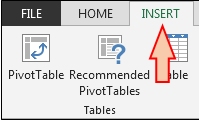
삽입 탭에는 10 개의 그룹이 있습니다 .-
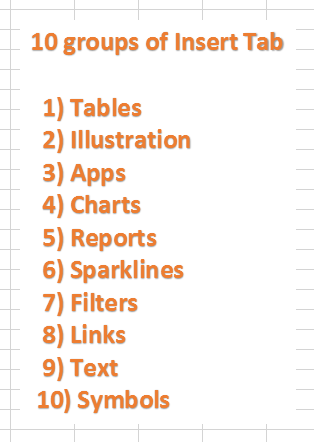
a) 테이블 :-이 옵션을 사용하여 동적 테이블, 피벗 테이블 및 권장 테이블을 삽입합니다. 피벗 테이블은 기본 제공 계산으로 보고서 요약을 만드는 데 사용되며 자체 계산을 수행 할 수있는 옵션이 있습니다. 표를 사용하면 시트 내에서 데이터를 쉽게 정렬, 필터링 및 형식화 할 수 있습니다. 이 옵션에는 데이터를 기반으로 Excel의 권장 사항에 따라 테이블을 삽입 할 수있는 권장 테이블도 있습니다.

b) 그림 :-이 옵션을 사용하여 그림, 온라인 그림, 도형, SmartArt 및 스크린 샷을 삽입합니다. 이미지를 삽입하려면 일러스트레이션 기능을 사용할 수 있습니다.

c) 앱 :-이 옵션을 사용하여 문서에 앱을 삽입하고 기능을 향상시키기 위해 웹 옵션을 사용할 수 있습니다.

d) 차트 :-* 차트는 Excel에서 매우 중요하고 유용한 기능입니다. Excel에는 기성 차트 옵션이 다양하고 많습니다. Excel에는 열, 막대, 레이더, 선, 영역, 콤보, 원형 및 거품 차트의 8 가지 유형의 차트가 있습니다. Pivot 차트 및 권장 차트를 삽입 할 수 있으며 데이터에 삽입해야하는 차트를 모르는 경우이 옵션을 사용하여 요구 사항.
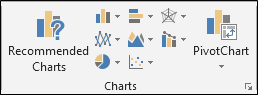
e) 보고서 :-* 우리는 비즈니스를 위해 내린 결정을 기반으로 더 나은 보고서를 작성하기 위해이 옵션을 사용합니다. 보고서를보다 상호 작용하고 해독 할 수있게합니다.

f) 스파크 라인 :-* Sparkline은 Microsoft Excel에서 추가 한 매우 까다 롭고 유용한 옵션입니다. 범위를 기준으로 단일 셀의 추세를 차트로 시각화 할 수 있습니다. 세 가지 유형의 셀 차트 :-선, 열 및 승패 차트.
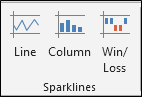
g) 필터 :-*이 옵션을 사용하여 데이터를 시각적으로 필터링하고 날짜를 대화 형으로 필터링합니다. 슬라이서와 타임 라인의 두 가지 옵션이 있습니다. 슬라이서를 사용하여 테이블, 피벗 테이블, 피벗 차트 및 큐브 함수를 빠르고 쉽게 필터링 할 수 있습니다. 타임 라인을 사용하면 피벗 테이블, 피벗 차트 및 큐브 기능을 필터링하기 위해 기간을 더 빠르고 쉽게 선택할 수 있습니다.
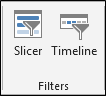
h) 링크 :-
-
이 옵션을 사용하여 웹 페이지 및 파일에 빠르게 액세스 할 수 있도록 문서에 링크를 만듭니다.
-
문서의 다른 위치에 액세스하는데도 사용할 수 있습니다.

-
텍스트 :-*이 옵션을 사용하여 텍스트 상자, 머리글 및 바닥 글, 워드 아트, 서명 및 개체를 삽입합니다. 이미지 형식으로 무언가를 쓰기 위해 텍스트 상자를 삽입합니다. 머리글 및 바닥 글 옵션을 사용하여 페이지 상단과 하단에 콘텐츠를 배치합니다. 워드 아트는 텍스트를 세련되게 만듭니다. 서명해야하는 개인을 지정하는 서명란 추가를 삽입하십시오. 개체 옵션은 문서 또는 문서에 삽입 한 다른 파일과 같은 포함 된 개체에 대해 작동합니다.
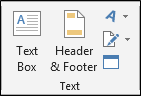
j) 기호 :-이 옵션을 사용하여 기호와 방정식을 삽입합니다. 방정식은 문서에 일반적인 수학 방정식을 삽입하는 데 사용되며 수학 기호를 사용하여 방정식을 추가 할 수도 있습니다. 기호를 사용하여 키보드에없는 기호를 삽입하고 방정식을 생성하기 위해 여기에서 기호를 사용합니다.
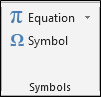
![]()
![]()
_ 블로그가 마음에 들면 Facebook에서 친구들과 공유하세요. Twitter와 Facebook에서도 팔로우 할 수 있습니다 ._
_ 우리는 여러분의 의견을 듣고 싶습니다. 우리가 작업을 개선, 보완 또는 혁신하고 더 나은 서비스를 제공 할 수있는 방법을 알려주십시오. [email protected]_로 문의 해주세요. __